Мы не рекомендуем активировать более одной темы одновременно (хотя это возможно в настройках), так как это может привести к наложению стилей CSS и не только к проблемам с отображением, но и к функциональным сбоям. Еще лучше, если вы будете использовать отдельные темы одну за другой и менять их с помощью вышеупомянутых настроек.
Как установить темы Discord в 2022 году (самое простое руководство)
Популярный чат-сервис Discord предлагает своим пользователям множество возможностей, но поддержка пользовательских тем не входит в их число. Хотя Discord официально не поддерживает пользовательские темы, существует стороннее дополнение BetterDiscord, которое позволяет устанавливать темы в приложении для обмена сообщениями. В этой статье мы опишем шаги, которые необходимо выполнить для установки тем Discord.
Примечания. Прежде чем продолжить, вы должны знать, что BetterDiscord является сторонним дополнением и нарушает условия обслуживания Discord, изменяя клиент. Однако Discord не предпринял никаких действий против BetterDiscord или пользователей, которые используют его для модификации клиента. Поэтому вы все еще можете устанавливать темы с его помощью (пока что). Однако мы хотели бы отметить, что хотя плагин безопасен, темы сторонних производителей могут представлять угрозу безопасности для пользователей. Поэтому будьте осторожны и не загружайте темы из неизвестных источников.
Скачайте и установите дополнение BetterDiscord
1. посетите веб-сайт BetterDiscord (посетить) и загрузите программу установки BetterDiscord, нажав на синюю кнопку Download.
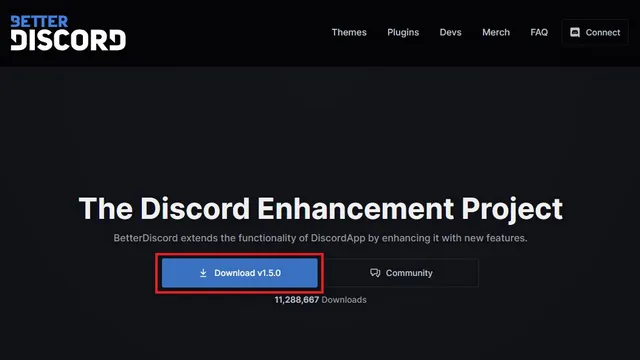
Программы для Windows, мобильные приложения, игры — ВСЕ БЕСПЛАТНО, на нашем закрытом Telegram-канале — Подписывайтесь:)
2. Когда вы откроете загруженный файл программы установки, вам будет предложено получить лицензионное соглашение. Установите флажок «Я принимаю лицензионное соглашение» и нажмите «Далее», чтобы продолжить.
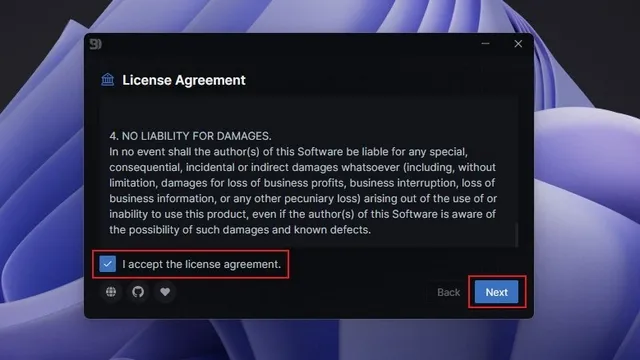
3 Выберите «Установить BetterDiscord» в интерфейсе выбора действий и нажмите «Далее», чтобы перейти к следующему экрану.
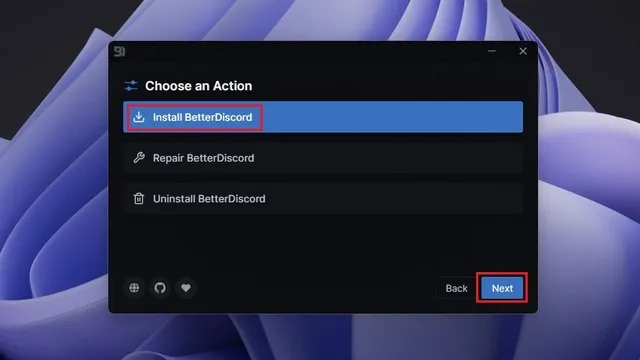
4 Теперь вам нужно указать версию Discord, на которую вы хотите установить BetterDiscord. Если у вас стабильная версия Discord, вы можете выбрать первый вариант и нажать «Установить». Однако тем, кто использует общедоступную пробную версию Discord или сборки Canary, придется выбрать эти опции.
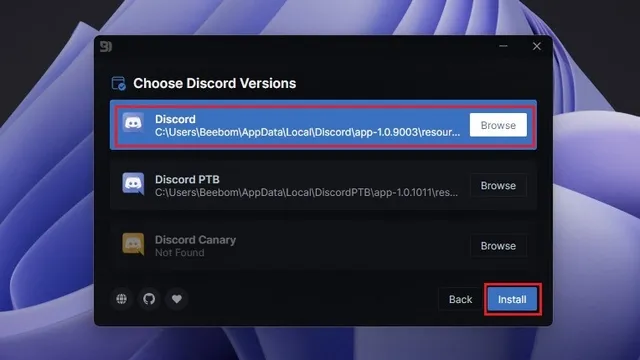
Discord автоматически перезапустится после завершения процесса установки. Теперь вы можете начать внедрять темы с помощью BetterDiscord. Инструкции о том, как применять темы в Discord, см. в следующем разделе.
Установите темы Discord с помощью BetterDiscord
1. откройте Discord и нажмите на значок шестеренки «Настройки» в левом нижнем углу экрана, чтобы получить доступ к настройкам BetterDiscord. 2. нажмите на «Темы» в правом нижнем углу экрана, чтобы получить доступ к настройкам BetterDiscord.
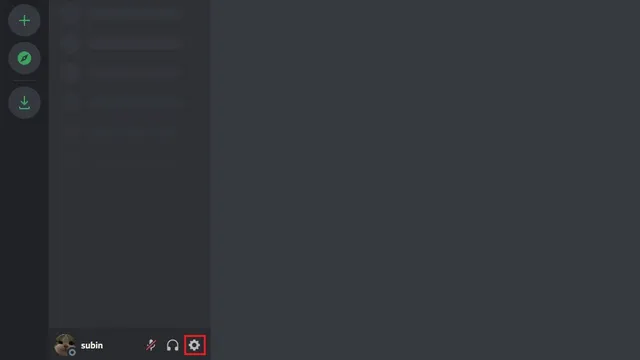
2. Теперь нажмите на «Темы» в левой боковой панели в новом разделе «BetterDiscord».
Установите и используйте темы в Discord
Узнайте, как можно легко настроить темы в Discord. С BetterDiscord вы больше не ограничены стандартными темами Discord. Благодаря обширной библиотеке тем, поддерживаемых сообществом, возможности персонализации Discord безграничны. Если вы ищете способ улучшить свой опыт использования Discord, надеемся, что это руководство вам помогло. Для получения дополнительных возможностей рассмотрите возможность подписки на Discord Nitro после ознакомления с его лучшими функциями в нашей статье по ссылке.
Программы для Windows, мобильные приложения, игры — ВСЕ БЕСПЛАТНО, на нашем закрытом Telegram-канале — Подписывайтесь:)
Мы не рекомендуем активировать более одной темы одновременно (хотя это возможно в настройках), так как это может привести к наложению стилей CSS и не только к проблемам с отображением, но и к функциональным сбоям. Еще лучше, если вы будете использовать отдельные темы одну за другой и менять их с помощью вышеупомянутых настроек.
Темы для Discord
Мало кто знает, что существуют темы для обсуждения, которые могут существенно изменить внешний вид мессенджера. Но вы не можете просто скачать и установить их. Приходится выполнять ряд дополнительных манипуляций. И мы расскажем вам, что это такое.
Прежде всего, установка тем на Discord — дело непростое. Кроме того, вы не можете перетащить понравившуюся тему в окно программы. В целом, у этого мессенджера довольно интересный алгоритм установки тем.
Для этого сначала нужно установить специальную программу, которая также является дополнением, позволяющим использовать оформление сторонних тем в Discord. Но это еще не все. Установки дополнения недостаточно.
Для реализации новой темы нам также необходимо добавить специальный CSS-код в консоль. Только после этого появится новый дизайн. В общем, работы очень много. Теперь мы подробно опишем все шаги, необходимые для установки тем.
Скачиваем и устанавливаем необходимую утилиту
Для внедрения сторонних тем нам нужно найти и скачать Better Discord. Эта программа позволяет изменить внешний вид Messenger. Скорее всего, вы найдете его на официальном сайте и на ресурсах, посвященных Messenger.
С помощью программы вы также можете создавать собственные темы оформления, устанавливать различные дополнения и загружать собственные смайлики. В любом случае, давайте поговорим о том, как загрузить и установить утилиту. Для этого выполните следующие действия.
- Откройте веб-браузер и перейдите на сайт https://betterdiscord.net/home/. Это официальный сайт разработчика программы.
- Затем нажмите на кнопку Загрузить.
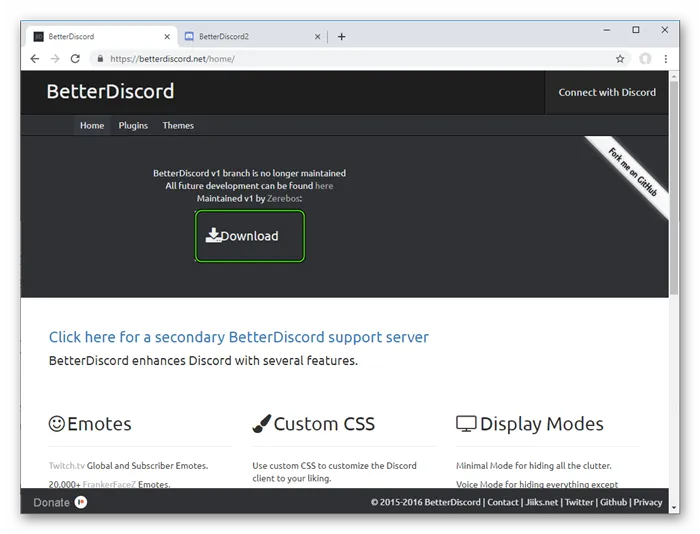
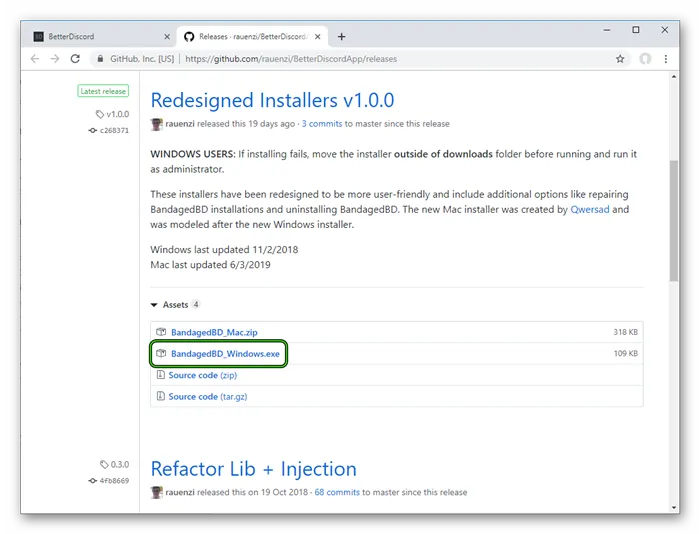
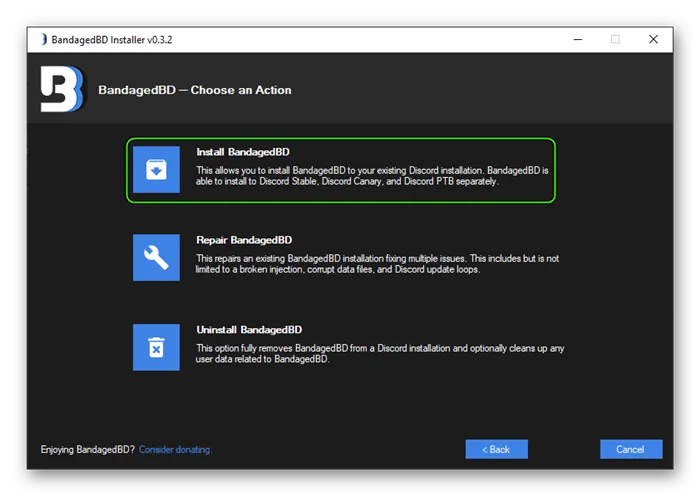
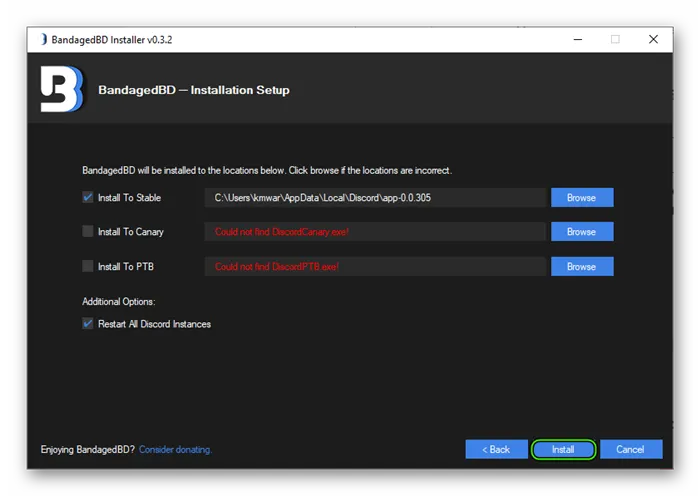
Теперь приложение Better Discord установлено. Необходимая запись появляется в настройках после перезапуска Messenger, который выполняется автоматически. Только после этого можно приступать к установке сторонних тем.
Устанавливаем темы
Как установить тему на Discord с помощью Better Discord? Об этом мы расскажем в этой главе. Например, возьмем тему Metro, которая идеально подходит к Windows 10 (текущей операционной системе).
Чтобы установить тему, необходимо выполнить ряд шагов, которые могут показаться пользователю нетрадиционными. Но без них ничего не получится. В каждом случае вы получите подробные инструкции о том, как и что делать.
- Откройте ссылку https://github.com/TakosThings/Metro-for-Discord.
- Вся страница на английском языке. Но паниковать не стоит. Найдите раздел Download и нажмите на Download for BetterDiscord.
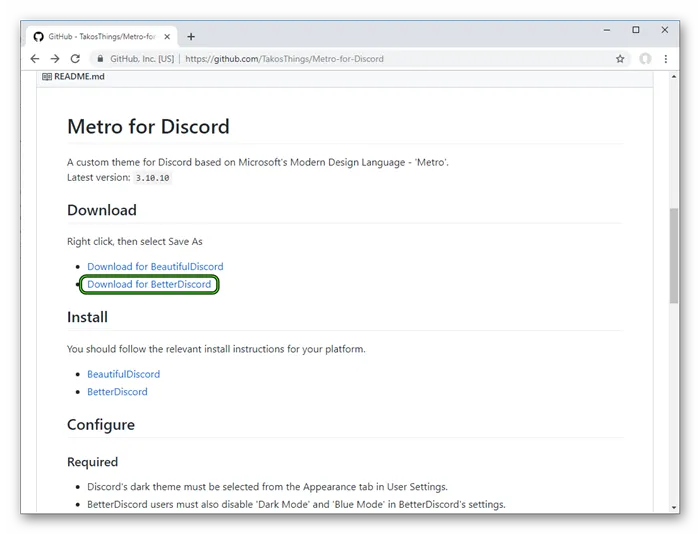
Заключение
А теперь пришло время подвести итоги и обобщить всю полученную нами информацию. Таким образом, в Discord можно устанавливать темы сторонних разработчиков. Однако для этого необходимо выполнить ряд не самых простых действий. Но после этого вы можете реализовать любой проект.
Кроме того, опытные пользователи (умеющие оформлять с помощью CSS) могут создавать свои собственные темы оформления для Discord. Однако с кодом нужно быть осторожным. Один неверный символ может испортить весь интерфейс.
Настройки оформления по умолчанию в компьютерной версии ограничены включением светлой и темной тем. Другие пользовательские настройки, которые можно изменить, включают цвет колонки списка серверов, размер шрифта, масштабирование разрешения экрана и тип отображения сообщений (сплошной и с небольшим интервалом).
Терминал Fallout 4 от Бейтса
Простой, но эффективный редизайн, который делает клиент Discord похожим на взломанный терминал из Fallout. Старомодный вид терминала является приятным изменением по сравнению с яркими и красочными темами, на которых я обычно настаиваю, но Бейтс также включил некоторые сверхъестественные детали, такие как тонкий фильтр сканирования, который отлично передает эффект. Помните, что фильтр отменяет все, включая изображения и потоки Discord.
Этот рескин в стиле Nier полностью раскрыт. Включите его, и почти все аспекты презентации Discord будут переработаны в стиле красивых меню Nier Automata. Замененная кнопка «Домой» теперь представляет собой вращающийся значок, выбранные в данный момент каналы медленно мерцают, как в классической видеоигре, а на желто-коричневом/сером фоне каждая строка красно-черного текста выглядит очень чисто. Даже указатель мыши меняется — деталь, которую я не видел в других темах.
Все атмосферно, но есть загвоздка: как и скин терминала Fallout, на экран наложен фильтр. Этот квадратный узор более заметен для моего глаза, чем в Fallout, поэтому он немного отвлекает при просмотре игр в стриме с друзьями.
Сланец от Tropical
По словам создателя, Slate — это «оптимизированная, последовательная и функциональная» тема, основанная на языке дизайна GitHub. Я не часто пользуюсь GitHub, но, безусловно, вижу его привлекательность. По умолчанию Slate отключает каждую кнопку, метку и сообщение в отдельном, четко определенном окне на экране. Он строго утилитарен, но в его антистиле есть что-то прекрасное. По умолчанию текст уменьшается до довольно маленького размера, поэтому будьте осторожны, если вам трудно читать мелкий текст. Размер шрифта, как и почти все остальное в теме, можно регулировать, но вам придется прочитать отдельный справочный документ, чтобы узнать, какие значения вы хотите установить.
ЛУЧШИЕ ПЛАГИНЫ DISCORD
Утилиты изображений от DevilBro
Если у вас сегодня установлено только одно дополнение, то это должно быть ImageUtilities. Этот удобный инструмент дает вам гораздо больше возможностей, когда дело доходит до изображений и видео в Discord. С помощью нового контекстного меню правой кнопки мыши вы можете создавать собственные списки быстрого выбора для сохранения изображений, быстро искать изображение с помощью более чем 10 различных поисковых систем, а также просматривать подробную информацию об изображении (включая имя, размер и… Лучшая функция — зум-объектив, который позволяет рассматривать изображения, удерживая левую кнопку мыши в нужной области. Я много раз использовал эту функцию в прошлом и надеюсь, что однажды она будет интегрирована в Discord.
Устали от всех современных приложений для чата, которые считают необходимым отправлять сообщения, пока вы набираете текст? Я тоже, и Discord не позволяет отключить это по умолчанию. Это дополнение помогает добавить настраиваемый переключатель в текстовые поля, позволяющий включать и выключать уведомления о наборе текста. Не снимайте его, и никто никогда не узнает, что вы набираете перед отправкой сообщения.
















